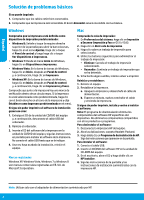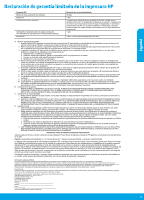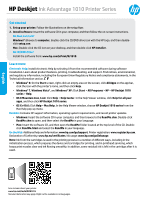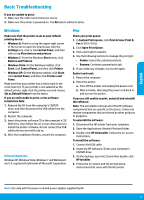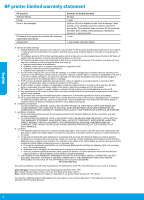HP Deskjet Ink Advantage 1010 Reference Guide - Page 7
Português
 |
View all HP Deskjet Ink Advantage 1010 manuals
Add to My Manuals
Save this manual to your list of manuals |
Page 7 highlights
HP Deskjet Ink Advantage 1010 Printer Series Primeiros passos 1. Configure sua impressora: Siga as ilustrações no folheto de configuração. 2. Instale o software: Coloque o CD do software no seu computador e siga as instruções na tela. O CD não inicia? Windows®: Navegue para Computador, clique duas vezes no ícone da unidade de CD/DVD com o logotipo HP e clique duas vezes em setup.exe. Mac: Clique duas vezes no ícone do CD na sua área de trabalho e clique duas vezes em HP Installer. Nenhuma unidade de CD/DVD? Instale o software pelo site: www.hp.com/ePrint/DJ1010. Mais informações Ajuda Eletrônica: Instale a Ajuda eletrônica selecionando-a no software recomendado durante a instalação do software. Saiba mais sobre recursos do equipamento, impressão, solução de problemas e suporte. Encontre avisos e informações ambientais e de regulamentação, incluindo as Notificações sobre Regulamentação da União Europeia e declarações de conformidade, na seção Informações Técnicas. •• Windows® 8: Na tela Iniciar, clique com o botão direito em uma área vazia, clique em Todos os aplicativos na barra de aplicativos, clique no ícone com o nome da impressora e clique em Ajuda. •• Windows® 7, Windows Vista® e Windows® XP: Clique em Iniciar > Todos os Programas > HP > HP Deskjet 1010 Series > Ajuda. •• OS X Mountain Lion, Lion: Clique em Ajuda > Central de Ajuda. Na janela Visualizador de Ajuda, clique em Ajuda para todos os seus aplicativos e clique em HP Deskjet 1010 series. •• OS X v10.6: Clique em Ajuda > Ajuda Mac. Na janela Visualizador de Ajuda, escolha HP Deskjet 1010 series no menu pop-up Ajuda do Mac. Leiame: Contém informações de suporte da HP, requisitos de sistema operacional e atualizações recentes da impressora. •• Windows: Insira o CD do software no seu computador e navegue para ReadMe.chm. Clique duas vezes em ReadMe.chm para abri-lo e selecione o arquivo Leiame em seu idioma. •• Mac: Insira o CD do software e abra a pasta Leiame localizada na raiz do CD. Clique duas vezes em ReadMe.html e selecione o arquivo Leiame em seu idioma. Na Web: Ajuda e informações adicionais: www.hp.com.br/suporte. Registro da impressora: www.register.hp.com. Declaração de Conformidade: www.hp.eu/certificates. Consumo de tinta: www.hp.com/go/inkusage. Observação: A tinta dos cartuchos é usada no processo de impressão de várias maneiras, como no processo de inicialização, que prepara o dispositivo e os cartuchos para a impressão, e na manutenção do cabeçote de impressão, que mantém os injetores de tinta limpos e a tinta fluindo com facilidade. Além disso, um pouco de tinta é deixada no cartucho depois que ele é usado. Digitalize, para saber mais sobre a sua impressora. www.hp.com/lar/m/DJIA1015 Taxas de dados padrão podem se aplicar. Pode não estar disponível em todos os idiomas. Português